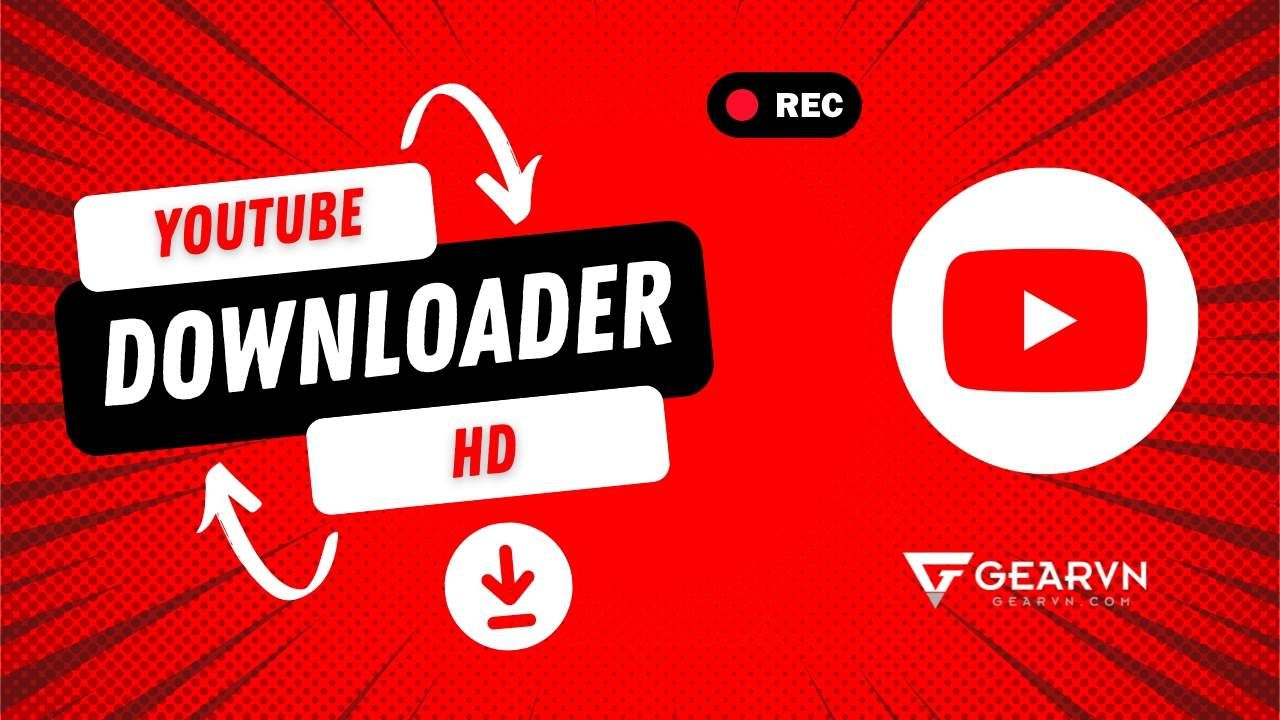Cách tải video youtube miễn phí với Youtube Downloader HD
Hiện nay, để nói về một mạng xã hội về video clip thì ít ai mà không biết đến Youtube và đi kèm với đó là nhu cầu download (tải xuống) những video trên nền tảng này. Từ đó, Youtube Downloader HD được ra đời với mục tiêu giúp người dùng có thể tải xuống những video yêu thích trên Youtube. Cùng GEARVN tìm hiểu về phần mềm và tải xuống phần mềm miễn phí này nhé !
Giới thiệu về Youtube Downloader HD
Youtube Downloader HD là ứng dụng tải video miễn phí từ nền tảng Youtube với thao tác vô cùng đơn giản và tiện lợi. Ứng dụng cho phép người dùng download video với nhiều định dạng và chất lượng khác nhau với tốc độ cực kì nhanh.
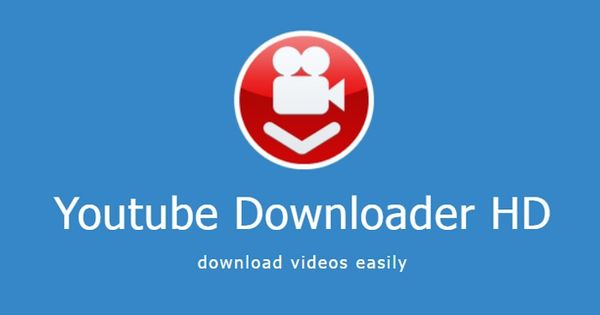
Youtube Downloader HD cung cấp cho người dùng vô vàn chất lượng, độ phân giải của video như 4K Ultra HD, 2K Quad HD, Full HD và v.v. Youtube Downloader HD sử dụng phương thức phân chia đa luồng giúp gia tăng tốc độ tải xuống của mỗi tệp được chọn, từ đó tối ưu thời gian sử dụng và cố gắng đem đến trải nghiệm tốt nhất cho người dùng.
Hướng dẫn tải Youtube Downloader HD
Youtube Downloader HD hỗ trợ trên những hệ điều hành phổ biến nhất bao gồm Windows, Mac và Linux.
Đối với Windows
Bạn hãy truy cập vào đường link https://www.youtubedownloaderhd.com/download.html. Sau đó, click chọn vào lựa chọn Download Youtube Downloader HD để tiến hành tải file cài đặt.
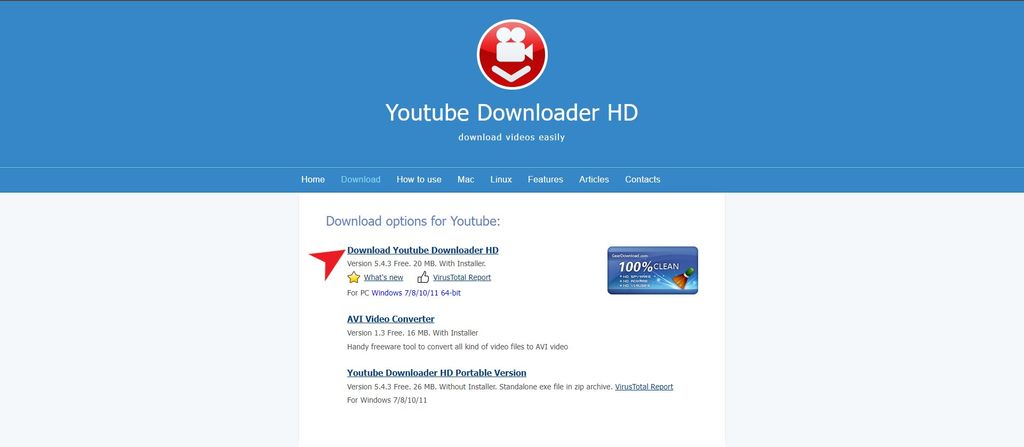
Tiến hành mở file cài đặt được tải xuống bằng cách nhấn double click và lựa chọn cài đặt phù hợp.
Đối với Mac
Đối với người sử dụng những thiết bị hệ Mac như Macbook, Mac Mini,... chúng ta sẽ cần thực hiện thêm một vài thao tác như sau:
Bước 1: Mở terminal trên Mac bằng cách sử dụng tổ hợp phím CMD + Space và gõ terminal.
Bước 2: Copy và paste dòng lệnh dưới đây vào terminal:
ruby -e "$(curl -fsSL https://raw.githubusercontent.com/Homebrew/install/master/install)"
Bước 3: Tiến hành tải Youtube Downloader HD bằng cách sử dụng dòng lệnh:
brew install youtube-dl
Đối với Linux
Tương tự với Mac, bạn sẽ cần những dòng lệnh để tiến hành cài đặt Youtube Downloader HD tuy nhiên sẽ yêu cầu phiên bản Python 2.6, 2.7 hoặc 3.2 trở lên để có thể hoạt động.
Sử dụng Python và gõ dòng lệnh dưới đây vào.
sudo curl -L https://yt-dl.org/downloads/latest/youtube-dl -o /usr/local/bin/youtube-dl sudo chmod a+rx /usr/local/bin/youtube-dl
Nếu không thành công, bạn có thể sử dụng dòng lệnh này.
sudo wget https://yt-dl.org/downloads/latest/youtube-dl -O /usr/local/bin/youtube-dl sudo chmod a+rx /usr/local/bin/youtube-dl
Hoặc bạn có thể sử dụng câu lệnh pip như sau, không chỉ cài đặt mà câu lệnh còn có thể cập nhật Youtube Downloader HD hiện có trong máy tính.
sudo pip install --upgrade youtube_dl
Cách tải video bằng Youtube Downloader HD
Đối với Windows
Để có thể download video bằng Youtube Downloader HD trên Windows, bạn thực hiện như sau:
Bước 1: Copy và paste URL của video Youtube muốn tải về vào khung Video URL và chọn chất lượng video muốn tải, sau đó nhấn Add to Download Queue để thêm video vào hàng chờ tải xuống.
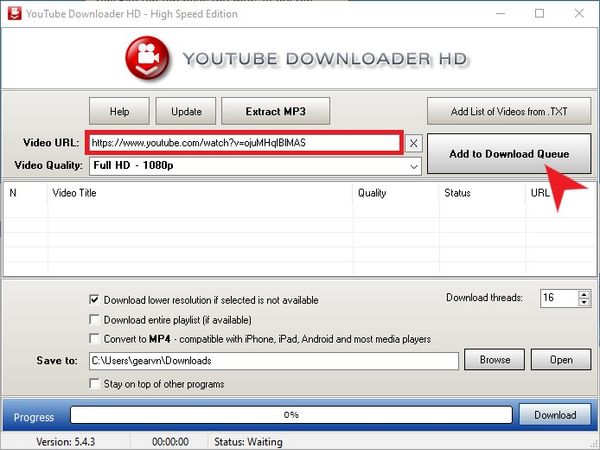
Bước 2: Lựa chọn những tùy chỉnh tải xuống, bao gồm:
Download lower resolution if selected is not available: Tải xuống độ phân giải thấp hơn nếu không thể tải xuống chất lượng đã chọn.
Download entire playlist (if available): Tải toàn bộ danh sách.
Convert to MP4 … : Chuyển sang định dạng MP4 (Định dạng phù hợp với iPhone, iPad và các trình phát đa phương tiện).
Stay on top of other programs: Đặt phần mềm lên trên đầu.
Bước 3: Nhấn Download để tiến hành tải xuống video Youtube.
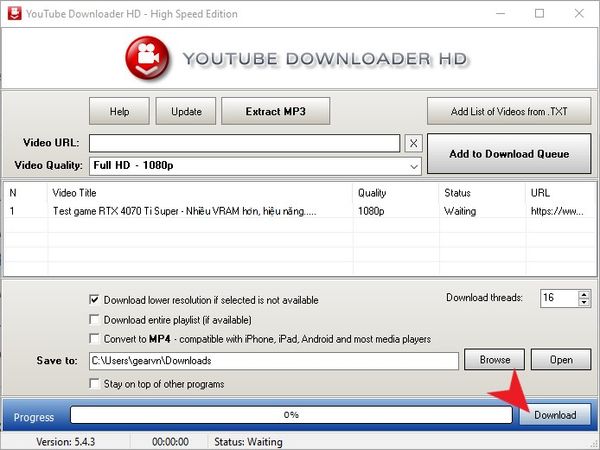
Bước 4: Hoàn tất việc tải xuống video Youtube về máy tính.
Đối với Mac và Linux
Đối với 2 hệ điều hành đặc biệt này, bạn có thể sử dụng câu lệnh sau để tải video với Youtube Downloader HD:
youtube-dl https://<URL của video>
Trong đó, <URL của video> là link Youtube của video. Hoặc, nếu bạn chỉ cần tải audio của clip youtube thì hãy sử dụng câu lệnh:
youtube-dl -f bestaudio https://<URL của video>
Trên đây là bài viết về Youtube Downloader HD bao gồm cách tải phần mềm và tải video với phần mềm này từ GEARVN. Nếu còn bất kì thắc mắc nào, đừng ngần ngại mà để lại bình luận bên dưới để chúng mình cùng giải đáp nhé. Hẹn gặp lại các bạn trong những bài viết tiếp theo trên GEARVN - Blog Thủ Thuật. PEACE !
Có thế bạn chưa biết: